 |
 |
|
||
 |
||||
Problémy se skenováním
Pokyny k nastavení skeneru najdete na letáku Začínáme. Dojde-li k problémům se skenerem, zkontrolujte následující:
Skener se zapíná stisknutím tlačítka  On.
On.
 On.
On.Napájecí kabel je řádně připojen k elektrické zásuvce.
Napájecí zásuvka funguje. (V případě nutnosti ji ověřte připojením a zapnutím jiného spotřebiče.)
Pokud problémy se skenerem trvají, viz další témata v této části.
Skener neskenuje
Počkejte, až indikátor On (Zapnuto) přestane blikat a bude svítit. Nyní je skener připraven ke skenování.
Skener možná nebude dobře fungovat, pokud jej připojíte k počítači přes více než jeden rozbočovač. Připojte skener přímo k portu USB počítače nebo pomocí jednoho rozbočovače.
Skener nemusí fungovat správně, pokud je počítač v pohotovostním režimu (Windows) nebo v režimu spánku (Mac OSX). Restartujte aplikaci Epson Scan a zopakujte skenování.
Skener nemusí fungovat správně, pokud provedete inovaci operačního systému, ale bez přeinstalování aplikace Epson Scan. Pokyny k odinstalování a přeinstalaci viz Odinstalování skenovacího softwaru.
Skener nemusí v režimu Classic operačního systému Mac OS X fungovat správně. Místo toho použijte rozhraní Mac OS X.
Systém skener nerozpozná
Nejprve zkontrolujte připojení skeneru k počítači.
Zkontrolujte, zda je napájecí kabel skeneru správně připojen ke skeneru a do fungující elektrické zásuvky a zda indikátor  On svítí.
On svítí.
 On svítí.
On svítí.Zkontrolujte, zda je kabel rozhraní správně připojen ke skeneru a počítači a zda není jakkoli poškozený.
Skener možná nebude správně fungovat, pokud jej připojíte k počítači přes více než jeden rozbočovač USB. Připojte skener přímo k portu USB počítače nebo pomocí jednoho rozbočovače.
Zkontrolujte, zda systém počítače splňuje požadavky na používané rozhraní skeneru. Podrobné informace získáte klepnutím na kartu Appendix (Dodatek) v pravém horním rohu Uživatelské příručky a potom klepněte na položku Product Information (Informace o zařízení), System Requirements (Požadavky na systém).
Pokud systém Windows nemůže skener přesto rozpoznat, zkontrolujte, zda počítač podporuje rozhraní USB. Pokyny viz Ověření podpory rozhraní USB v systému Windows.
Ověření podpory rozhraní USB v systému Windows
 |
Proveďte jeden z následujících postupů:
|
Windows Vista nebo XP: klepněte na tlačítko start nebo vyberte nabídku Start, klepněte pravým tlačítkem myši na položku Computer (Počítač) nebo My Computer (Tento počítač) a potom klepněte na položku Properties (Vlastnosti).
Windows Me, 98 SE nebo 2000: Klepněte pravým tlačítkem myši na ikonu My Computer (Tento počítač) a potom klepněte na položku Properties (Vlastnosti).
 |
Proveďte jeden z následujících postupů:
|
Windows Vista: V části Tasks (Úkoly) klepněte na položku Device Manager (Správce zařízení).
Windows XP nebo 2000: Klepněte na kartu Hardware a potom klepněte na tlačítko Device Manager (Správce zařízení).
Windows Me nebo 98 SE: Klepněte na kartu Device Manager (Správce zařízení).
 |
Posuňte se dolů a klepněte na položku Universal Serial Bus controllers (Řadič sběrnice USB).
|
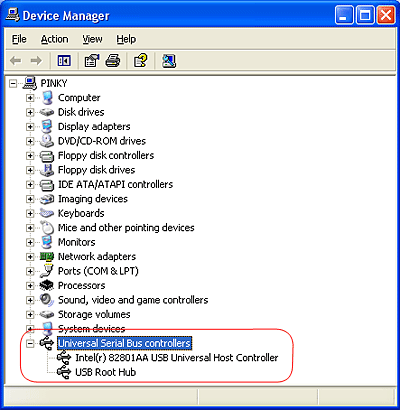
Pokud je uvedena položka USB Universal Host Controller (Řadič sběrnice USB) a USB Root Hub (Kořenový rozbočovač USB), systém Windows rozhraní USB podporuje.
 |
Zopakujte úlohu skenování. Pokud skener není stále rozpoznán, obraťte se na prodejce nebo kvalifikovaného servisního pracovníka.
|
Nelze skenovat více obrazů současně
Při skenování více fotografií umístěte fotografie na desku dokumentu alespoň 20 mm (0,8 palce) od sebe.
Použitá skenovací aplikace musí skenování více obrázků současně podporovat.
Po vypnutí skeneru může zůstat svítit červená lampa uvnitř skeneru
Lampa zůstane svítit maximálně 15 minut a potom automaticky zhasne. Nejedná se o závadu.
